Sida warshad dib loogu dejiyo Windows 10 oo tirtir dhammaan xogta
Sideed u tirtirtaa nadiifinta kombiyuutarka si aad u iibiso? Sideen u tirtiraa kombiyuutarkayga oo aan u tirtiraa wax walba? Intaa waxaa dheer, sidee ayaad u samaynaysaa dib u habeynta warshadaynta Windows 10 ? Kuwani waa dhammaan su'aalaha sharciga ah oo aad u badan tahay inaad jawaabo u raadinayso. War wanaagsan: waxaad timid meeshii saxda ahayd. Casharradani waxay ku tusinaysaa sida loo tirtiro wax kasta oo ku jira Windows 10 , si wax ku ool ah u masaxidda Windows 10 ee cilladaha warshadda. Tallaabadani waxay si gaar ah faa'iido u leedahay marka aad ka hesho kombuyuutar leh Windows 10 qof kale, oo aad rabto inaad bilowdo u isticmaalkiisa sidii mid cusub, adoo hubinaya inaysan jirin hadhaaga. Wax walba ka saar(“Remove Everything”)nooca dib u dejinta sidoo kale waa waxa aad u baahan tahay haddii aad rabto in aad tirtirto dhammaan xogta ku saabsan PC-gaaga marka aad iibinayso ama si fudud u bixinayso. Haddii aad hubto inaadan wax xog ah uga baahnayn kaaga Windows 10 PC, halkan waa sida warshad dib loogu dajiyo Windows 10 :
FIIRO GAAR AH:(NOTE:) Haddii aad rabto inaad dib u dejiso Windows 10 oo aad hayso faylashaada, waa inaad akhridaa hagahan beddelka: Sida dib loogu dejiyo Windows 10 adoon lumin faylashaada(How to reset Windows 10 without losing your files) .
Maxaad u doonaysaa in aad warshad dib u dajinayso Windows 10 PC kaaga?
Gudaha Windows 10, ka saar wax kasta(Remove Everything) oo habka dib u dejinta loo sameeyo ayaa ah tan ugu daran ee aad samayn karto. Waxay u dhigantaa rakibaadda cusub ee Windows 10 . Wax raad ah kama hadhi doono hawlihii hore. Waxaa ka mid ah tirtirka dhammaan faylasha gaarka ah, dhammaan codsiyada, iyo dhammaan isbeddellada lagu sameeyay Windows 10 .

Fursadaha aad u leedahay dib u dajinta Windows 10
Haddii aad hubto in tani ay tahay waxa aad rabto, oo aad diyaar u tahay inaad dib u dejiso Windows 10 rakibaadda, waxaa kuu hadhay hal doorasho oo kale: " Kaliya ka saar faylashaada"(Just remove your files”) ama " Nadiifi xogta(Clean data) ." Doorashada labaad waxay qabataa waxa kan ugu horreeya uu qabanayo (saarida faylasha), laakiin sidoo kale waxay ku daraysaa hawlgal nadiifin ah oo ka hortagaya qof kale mustaqbalka inuu dib u soo ceshado xogtaada.

Sida loo nadiifiyo darawaladaada gudaha Windows 10
Marka adiga ama qof kale uu bilaabo isticmaalka PC, natiijada dib u dejinta waa isku mid. Farqiga ayaa u muuqda marka qof uu isticmaalo qalabka soo kabashada faylka: qalabka soo kabashada caadiga ah(standard recovery tools) ma heli karo faylashaadii hore iyo goobaha. Maskaxda ku hay in nadiifinta darawalku ay(cleaning the drive) ku kordhinayso wakhti markaad dib u dejinayso PC-gaaga. Tani waa sababta oo ah darawallada nadiifinta waa hawlgal caajis ah oo ku lug leh dib u qorista xogta maran dhowr jeer iyaga. Iyadoo ku xiran waxqabadka PC-gaaga, nadiifintani waxay ku dari kartaa dhowr saacadood habka dib u dejinta.
Markaad diyaar u tahay inaad bilowdo, waxaa jira laba siyaabood oo aad ku bilaabi karto dib u habeyntaada Windows 10 . Waxaan labadoodaba ku soo qaadanaynaa qaybaha soo socda ee casharradan. Habka labaad ayaa laga yaabaa inuu ku caawiyo haddii aad dhib kala kulanto gelista Windows 10 .
1. Sida warshad dib loogu dejiyo Windows 10 oo wax walba loo tirtiro (laga bilaabo Settings )
Waxa ugu horreeya ee aad sameyso waa fur(Settings)(open the Settings) app Settings . Sida ugu dhakhsaha badan ee taas loo sameeyo waa inaad riixdo furayaasha Windows+ I ee kumbuyuutarkaaga. Gudaha abka Settings , aad qaybta (Settings)Cusboonaysiinta & amniga(Update & security) .

Ka fur Cusboonaysiinta & Amniga ee Settings
Dhinaca bidix ee daaqada, guji ama taabo Soo kabashada(Recovery) . Dhinaca midig ee daaqada Settings , Windows 10 waxa ay soo bandhigaysaa qayb la yidhaahdo Dib(Reset this PC) u deji PC-ga taas oo kuu sheegaysa “Haddii kombuyutarkaagu aanu si fiican u shaqaynayn, dib u dejintu way ku caawin kartaa. Tani waxay kuu ogolaanaysaa inaad doorato inaad haysato faylashaada ama aad ka saarto, ka dibna dib u rakibto Windows"(“If your PC isn’t running well, resetting it might help. This lets you choose to keep your files or remove them, and then reinstalls Windows”) . Tani waa waxa aad raadineyso Guji(Click) ama taabo badhanka(Get started) Bilow

Ku(Get) bilow habka dib u dajinta Windows 10
Windows 10 wuxuu ku weydiinayaa inaad rabto inaad kaydiso faylashaada gaarka ah ama aad ka saarto wax walba oo ku jira PC. Maadaama aad rabto dib u habayn warshadeed, dooro "Ka saar wax walba (Waxay tirtirtaa dhammaan faylashaada gaarka ah, abka iyo dejinta)."(“Remove everything (Removes all of your personal files, apps, and settings).”)

Dooro(Choose Remove) wax walba ka saar marka aad dib u dajinayso PC gaaga
Haddii aad haysato kombuyuutar leh qaybo badan, waxa kale oo lagu weydiinayaa inaad rabto inaad ka saarto faylalka kaliya darawalka ay ku rakiban tahay Windows ama dhammaan darawallada. Samee doorashada ku habboon xaaladdaada.
Ka dib, saaxirkii "Dib u deji kombuyutarkan"(“Reset this PC”) wuxuu ku weydiinayaa "Sidee u jeclaan lahayd inaad dib u rakibto Windows?" (“How would you like to reinstall Windows?”). Dooro ikhtiyaarka adiga kugu habboon:
- Soo dejinta Cloud(Cloud download) : inta lagu jiro dib-u-dejinta, Windows 10 waxay soo dejisanaysaa faylalka ay u baahan tahay si dib loogu rakibo server-yada Microsoft
- Dib-u -soo-celinta Maxalliga ah(Local reinstall) : Windows 10 dib ayay isu-dejisaa iyada oo adeegsanaysa faylasheeda gudaha ku kaydsan iyada oo aan waxba la soo dejin

Dooro(Choose Cloud) soo dejinta Cloud ama dib u soo dejinta Maxalliga ah(Local)
Markaas, tallaabada goobaha dheeraadka ah(Additional settings) ee saaxir ah yimaado in. By default, ka Windows 10 dib u dejinta warshad tirtirtaa wax kasta oo ku saabsan drives aad, laakiin si buuxda u nadiifin iyaga. Taas macnaheedu waa in xogta hore iyaga ku saabsan weli la soo saari karaa iyadoo la kaashanayo codsiyada soo kabashada xogta gaarka ah. Haddii aad dib u dejinayso Windows 10 si aad u bilowdo mid cusub, wax walba waad uga tagi kartaa sida ay yihiin oo aad sii wad habka dib u dejinta. Si kastaba ha ahaatee, haddii aad iibinayso PC-gaaga ama aad siinayso, waxaa laga yaabaa inaad sidoo kale rabto inaad si buuxda u nadiifiso darawalkiisa. Si aad taas u sameyso, waxaad u baahan tahay inaad riixdo isku xirka Beddelista(Change settings) .
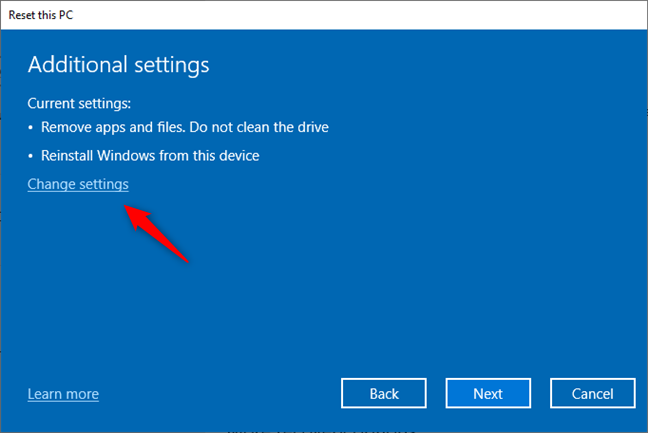
Beddel(Change) habka dejinta dheeraadka(Additional) ah
Haddii aad rabto in aad nadiifiso darawalka marka lagu daro ka saarista faylashaada (si ay ugu dhowaato in qofna uusan u suurtagelin inuu soo celiyo faylashaada), awood u beddel xogta Nadiifinta ee (Clean data )xulashada Settings(Choose settings) ka dibna taabo Xaqiiji(Confirm) . Hoos-u-dhaca ugu weyn ee doorashada inaad tirtirto wax walba waa taas Windows 10 waxay qaadataa waqti badan si aad dib ugu dejiso PC-gaaga.
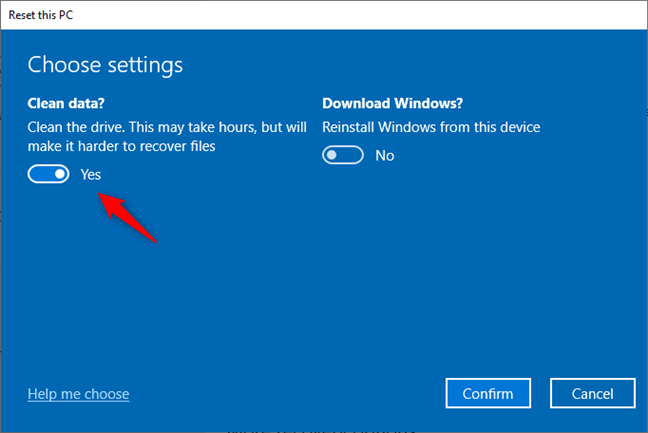
Kala dooro(Choose) inaad tirtirto faylasha ama si buuxda u nadiifi darawaladaada
Kadib, Windows 10 wuxuu u baahan yahay dhowr daqiiqadood si uu wax walba ugu diyaariyo. Marka la diyaariyo, waxay ku ogeysiinaysaa wax ku saabsan waxayna ku tusinaysaa saamaynta habka dib u dajinta. Dib u dejinta ayaa meesha ka saaraysa:
- Dhammaan faylasha gaarka ah iyo xisaabaadka isticmaalaha ee kombayutarkaga
- Dhammaan barnaamijyada iyo barnaamijyada
- Isbeddel kasta oo lagu sameeyo dejinta
Haddii aad weli hubin in aad rabto in aad dib u dejiso, guji ama taabo badhanka Dib u dajinta. (Reset )Si kastaba ha ahaatee, ogow in tani ay tahay wakhtiga ugu dambeeya ee aad bedeli karto maskaxdaada oo aad burin karto habka.

U diyaar ah dib u dajinta PC-gan
Windows 10 wuxuu u baahan yahay daqiiqad ama laba kale si uu wax u diyaariyo. Kadib, marka la dhammeeyo, wuxuu si toos ah dib u bilaabayaa PC-gaaga.

Dib u dajinta PC-gan
Naftaada(Grab) qabso koob kafee ama shaah ah oo sug Windows 10 si aad dib isu dejiso. Iyada oo ku xidhan habka qalabka kombiyuutarkaaga, talaabadani waxay qaadan kartaa wakhti.
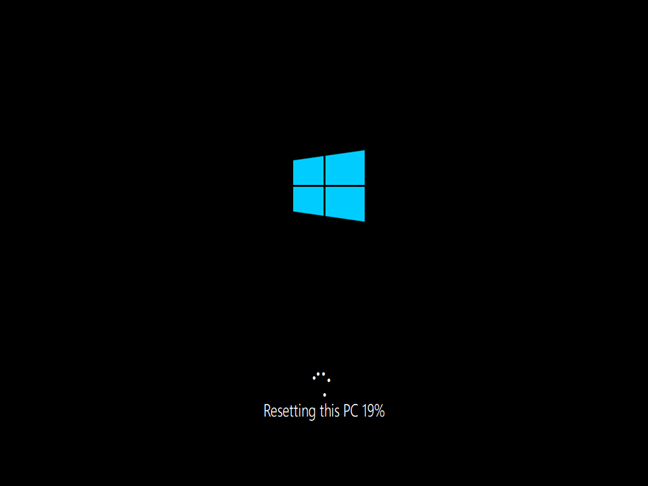
Horumarka dib u dejinta kan Windows 10 PC
Muddo ka dib, Windows 10 wuxuu bilaabaa inuu dib isu rakibo.
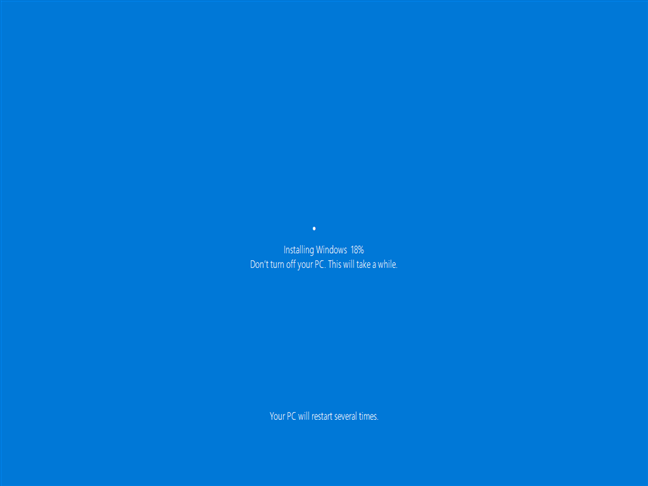
Windows 10 ayaa dib loo rakibay iyadoo la isticmaalayo goobaha warshadda
Marka rakibidda la dhammeeyo, Windows wuxuu bilaabaa inuu ku weydiiyo inaad habayso rakibidda. Waa inaad dejisaa waxyaabo ay ka mid yihiin qaabka luqadda iyo qaabaynta kiiboodhka oo aad abuurtaa xisaabaadka isticmaaleyaasha, sida kombuyuutar cusub oo la rakibay Windows 10 cusub. Haddii aad u baahan tahay in lagaa caawiyo habka shakhsiyaynta, akhri sida loo rakibo Windows 10(how to install Windows 10) , adigoo ka bilaabaya qaybta lagu magacaabo " Sida loo habeeyo kaaga Windows 10 Installation (setup steps). (How to customize your Windows 10 installation (setup steps).)”
2. Sida warshad dib loogu dejiyo Windows 10 oo loo tirtiro dhammaan xogta (laga bilaabo Deegaanka Soo-kabashada Windows(Windows Recovery Environment) )
Habkan warshadaynta ee Windows 10 ee ka socota Deegaanka Soo-kabashada Windows(Windows Recovery Environment)(Windows Recovery Environment) waa mid ku anfacaya marka ay dhib kugu noqoto inaad gasho Windows 10 . Mid ka mid ah siyaabaha ugu dhaqsaha badan ee aad ku tagi karto waa ka soo gelida shaashadda: taabo oo hay furaha Shift marka aad gujineyso astaanta xoogga(Power ) ka dibna dib u bilow(Restart) .

Ka bilow Windows 10 kaaga shaashadda soo galitaanka
Ka dib markii Windows 10 dib u bilowdo, dhagsii ama taabo Cilad(Troubleshoot) -bixinta .

Dooro Cilad(Choose Troubleshoot) -dejinta si aad dib ugu dejiso PC gaaga
Kadib, shaashadda dhibka , dooro " (Troubleshoot)Dib u deji PC-gan(Reset this PC) ."
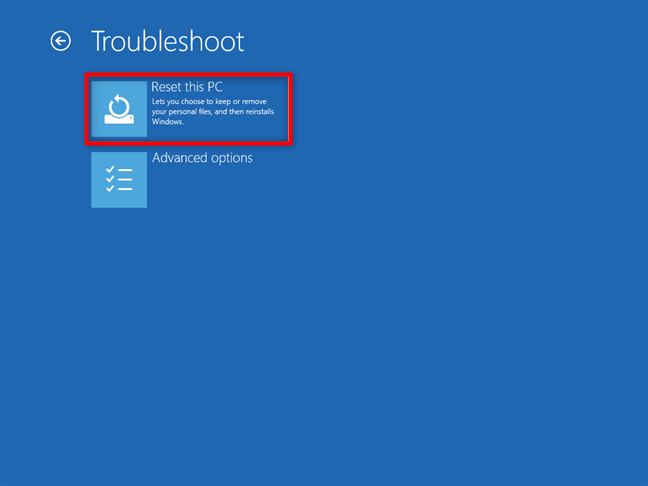
Ka dooro Dib(Reset) -u-dejinta PC-kan shaashadda Cilad -bixinta(Troubleshoot)
Marka xigta, dooro "wax walba ka saar (Waxay tirtirtaa dhammaan faylashaada gaarka ah, abka iyo dejinta)."(“Remove everything (Removes all of your personal files, apps, and settings).”)
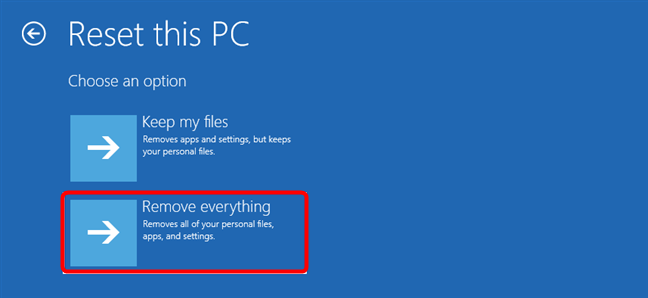
Dooro Ka saar(Choose Remove) wax walba oo ku yaal Dib(Reset) u habeynta shaashadda PC
Haddii aad haysatid kombuyuutar leh qaybo badan ama qaybo kala duwan, waxaa sidoo kale lagu waydiinayaa inaad rabto inaad ka saarto faylasha kaliya meesha uu ku rakiban yahay Windows 10 ama dhammaan darawallada. Samee doorashada ku habboon baahiyahaaga. Kadib, Windows 10 wuxuu rabaa inuu ogaado inaad doorbidayso inaad dib u rakibto adoo isticmaalaya soo dejinta Cloud(Cloud download) ama habka dib u dejinta maxalliga(Local reinstall) ah. Dooro(Select) habka aad jeceshahay adigoo gujinaya ama ku dhufo

Dooro(Choose) inta u dhaxaysa soo dejinta Cloud ama dib u soo dejinta Maxalliga ah(Local)
PC-gaagu waxa uu u baahan yahay dhawr daqiiqadood si uu wax walba ugu diyaariyo, markaa samir inta uu dib u bilaabmayo. Marka xigta, waxaa lagu weydiin doonaa inaad go'aansato inaad rabto inaad nadiifiso darawalka marka lagu daro ka saarista faylashaada. Nadiifintu waxay siisaa badbaado dheeraad ah sirta xogtaada, waxayna ka dhigaysaa mid aan suurtogal ahayn in qof kale soo celiyo faylashaada. Dhinaca hoose waa waqti aad u dheer oo ay ku bixiso Windows 10 dib u dejinta PC-gaaga. Marka aad hubto go'aankaaga, guji ama taabo doorashada aad doorbidayso.
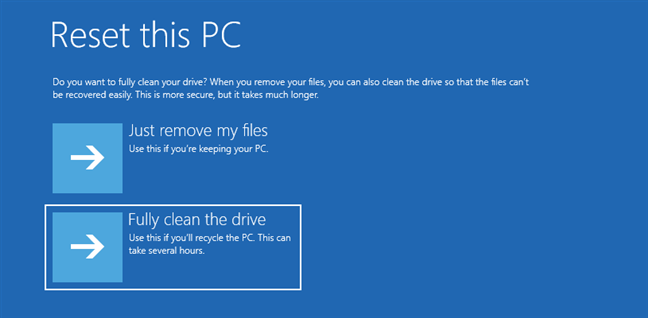
Kaliya ka saar faylalkayga ama si buuxda u(Fully) nadiifi darawalka
Haddii aad weli hubto inaad rabto inaad dib u dejiso, guji ama taabo badhanka Dib u dajinta. (Reset )Si kastaba ha ahaatee, ogow in tani ay tahay markii ugu dambeysay ee aad bedeli karto maskaxdaada oo aad burin karto dib u dajinta.

Bilow habka dib u dejinta
Sug(Wait) dhowr daqiiqo Windows 10 si aad dib ugu dejiso PC gaaga. Iyadoo ku xiran qalabka kombiyuutarkaaga, tallaabadani waxay qaadan kartaa wakhti.

Dib u dajinta horumarkan PC
Muddo ka dib, Windows 10 wuxuu bilaabaa inuu dib isu rakibo.
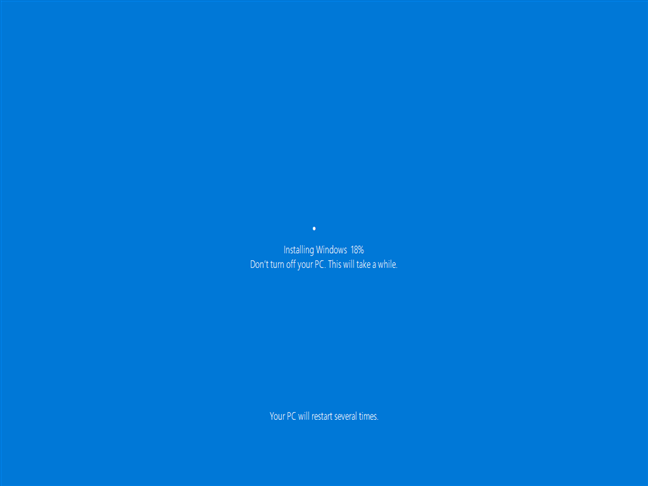
Dib u deji PC-kan dib u rakib Windows 10
Marka rakibidda bilowga ah la dhammeeyo, Windows wuxuu bilaabaa inuu ku weydiiyo inaad habayso rakibidda. Tallaabooyinka waxay la mid yihiin marka la samaynayo rakibaadda cusub ee Windows 10 .
Waa maxay sababta aad warshad dib u dajin Windows 10 ?
Waxaan rajaynaynaa in casharkan uu kaa caawiyay inaad si guul leh oo dhammaystiran u dejiso Windows PC-gaaga ama aaladdaada iyo inay u shaqeyso sida cusub. Kahor intaadan xidhin casharkan, noo sheeg sababta aad u samaysay dib u habayn dhamaystiran Windows 10 iyo sababta aad u dooratay inaad wax walba ka saarto. Ma waxay ahayd sababtoo ah waxaad go'aansatey inaad iibiso PC-gaaga ama aad siiso qof kale?
Related posts
Sida loo bilaabo Windows 10 ee Habka Badbaado leh ee Shabakadda
Sida hoos loogu dhigo Windows 11 oo dib loogu laabo Windows 10
Sida loo isticmaalo Check Disk (chkdsk) si loo tijaabiyo loona hagaajiyo khaladaadka darawalada adag ee Windows 10 -
Sida loo isticmaalo soo kabashada USB-ga Windows 10
Sida loo habeeyo System Restore gudaha Windows 10
3 Tallaabooyin lagu soo celinayo PC-gaaga Windows xaalad shaqo, oo leh System Restore
5 siyaabood oo loo habeeyo sida Windows 10 Raadinta u shaqeyso
3 siyaabood oo aad Windows 10 PC kaaga uga bootin karto USB-ga
2 siyaabood oo awood loo siiyo System Restore in Windows 10
Deji jadwalka cusboonaysiinta ee Windows 10, iyo marka uu dib u bilaabo PC-ga
Sida loo dajiyo Windows 10 adoon lumin faylashaada -
Sida loo cusboonaysiiyo Windows 10 loona cusboonaysiiyo Windows 11 -
Sida loo cusboonaysiiyo Windows 10 (bilaash) -
Aaway qashinka dib u warshadaynta ee Windows 10 iyo Windows 11?
Sida looga baxo Mode Safe gudaha Windows-
Sida loo abuuro doorsoomayaasha isticmaalaha iyo doorsoomayaasha deegaanka nidaamka gudaha Windows 10 -
Sida loo furo Command Prompt marka Windows uusan bootin (3 siyaabood)
Ku hagaaji mashaakilaadka ka ilaalinaya daaqadaha in la raro, iyadoo la adeegsanayo Bilawga Dayactirka
Sida loo sameeyo dib u soo celinta nidaamka Windows ka boot, adoon gaarin desktop-ka
3 siyaabood oo bilaash ah oo lagu soo dejiyo Windows 10, 32-bit ama 64-bit
